Tutorial: Configurar o 4me para provisionamento automático de usuários
O objetivo deste tutorial é demonstrar as etapas a serem executadas no 4me e no Microsoft Entra ID para configurar o Microsoft Entra ID para provisionar e desprovisionar automaticamente usuários e/ou grupos para 4me.
Nota
Este tutorial descreve um conector criado sobre o Serviço de Provisionamento de Usuário do Microsoft Entra. Para obter detalhes importantes sobre o que esse serviço faz, como funciona e perguntas frequentes, consulte Automatizar o provisionamento e o desprovisionamento de usuários para aplicativos SaaS com o Microsoft Entra ID.
Pré-requisitos
O cenário descrito neste tutorial pressupõe que você já tenha os seguintes pré-requisitos:
- Um inquilino do Microsoft Entra
- Um inquilino 4me
- Uma conta de usuário no 4me com permissões de administrador.
Nota
Essa integração também está disponível para uso no ambiente Microsoft Entra US Government Cloud. Pode encontrar esta aplicação na Microsoft Entra US Government Cloud Application Gallery e configurá-la da mesma forma que faz a partir da nuvem pública.
Adicionar 4me da galeria
Antes de configurar o 4me para provisionamento automático de usuários com o Microsoft Entra ID, você precisa adicionar 4me da galeria de aplicativos Microsoft Entra à sua lista de aplicativos SaaS gerenciados.
Para adicionar 4me da galeria de aplicativos do Microsoft Entra, execute as seguintes etapas:
- Entre no centro de administração do Microsoft Entra como pelo menos um administrador de aplicativos na nuvem.
- Navegue até Identity>Applications>Enterprise applications>Novo aplicativo.
- Na seção Adicionar da galeria, digite 4me, selecione 4me na caixa de pesquisa.
- Selecione 4me no painel de resultados e adicione o aplicativo. Aguarde alguns segundos enquanto o aplicativo é adicionado ao seu locatário.
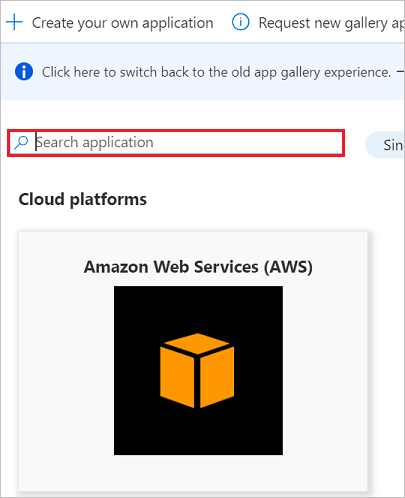
Atribuindo usuários ao 4me
O Microsoft Entra ID usa um conceito chamado atribuições para determinar quais usuários devem receber acesso aos aplicativos selecionados. No contexto do provisionamento automático de usuários, somente os usuários e/ou grupos que foram atribuídos a um aplicativo no Microsoft Entra ID são sincronizados.
Antes de configurar e habilitar o provisionamento automático de usuários, você deve decidir quais usuários e/ou grupos no Microsoft Entra ID precisam acessar o 4me. Uma vez decidido, você pode atribuir esses usuários e/ou grupos ao 4me seguindo as instruções aqui:
Dicas importantes para atribuir usuários ao 4me
É recomendável que um único usuário do Microsoft Entra seja atribuído ao 4me para testar a configuração de provisionamento automático de usuário. Usuários e/ou grupos adicionais podem ser atribuídos posteriormente.
Ao atribuir um usuário ao 4me, você deve selecionar qualquer função específica do aplicativo válida (se disponível) na caixa de diálogo de atribuição. Os usuários com a função Acesso Padrão são excluídos do provisionamento.
Configurando o provisionamento automático de usuários para 4me
Esta seção orienta você pelas etapas para configurar o serviço de provisionamento do Microsoft Entra para criar, atualizar e desabilitar usuários e/ou grupos no 4me com base nas atribuições de usuário e/ou grupo no Microsoft Entra ID.
Gorjeta
Você também pode optar por habilitar o logon único baseado em SAML para 4me, seguindo as instruções fornecidas no tutorial de logon único 4me. O logon único pode ser configurado independentemente do provisionamento automático do usuário, embora esses dois recursos se complementem.
Para configurar o provisionamento automático de usuários para 4me no Microsoft Entra ID:
Entre no centro de administração do Microsoft Entra como pelo menos um administrador de aplicativos na nuvem.
Navegue até Aplicativos de identidade>>Aplicativos corporativos
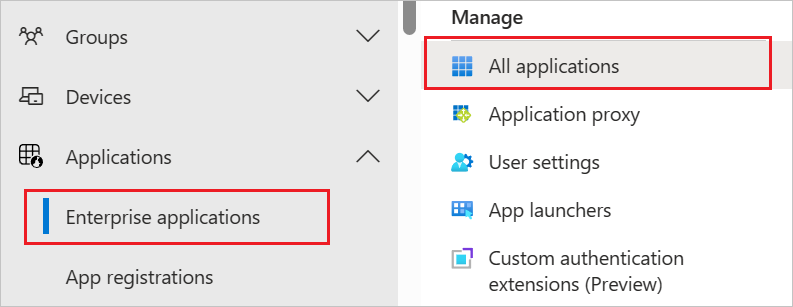
Na lista de aplicativos, selecione 4me.
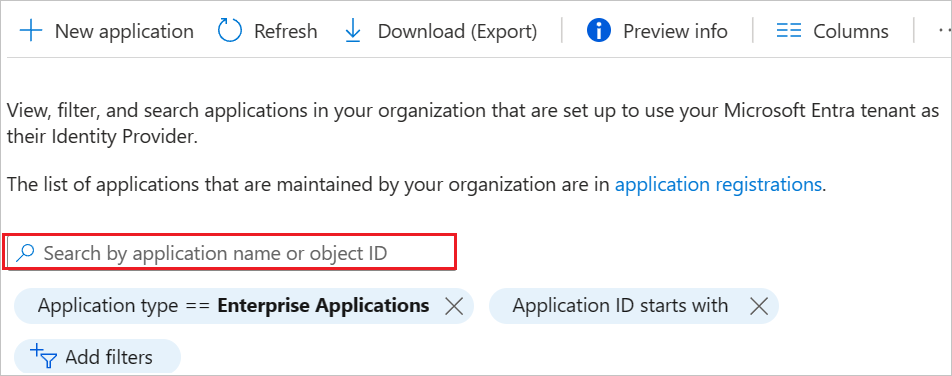
Selecione o separador Aprovisionamento.
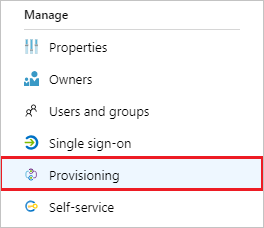
Defina o Modo de Aprovisionamento como Automático.

Para recuperar o URL do Locatário e o Token Secreto da sua conta 4me, siga o passo a passo conforme descrito na Etapa 6.
Faça login no Admin Console 4me. Navegue até Configurações.
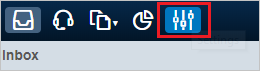
Digite aplicativos na barra de pesquisa.
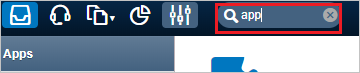
Abra a lista suspensa SCIM para recuperar o Token Secreto e o ponto de extremidade SCIM .
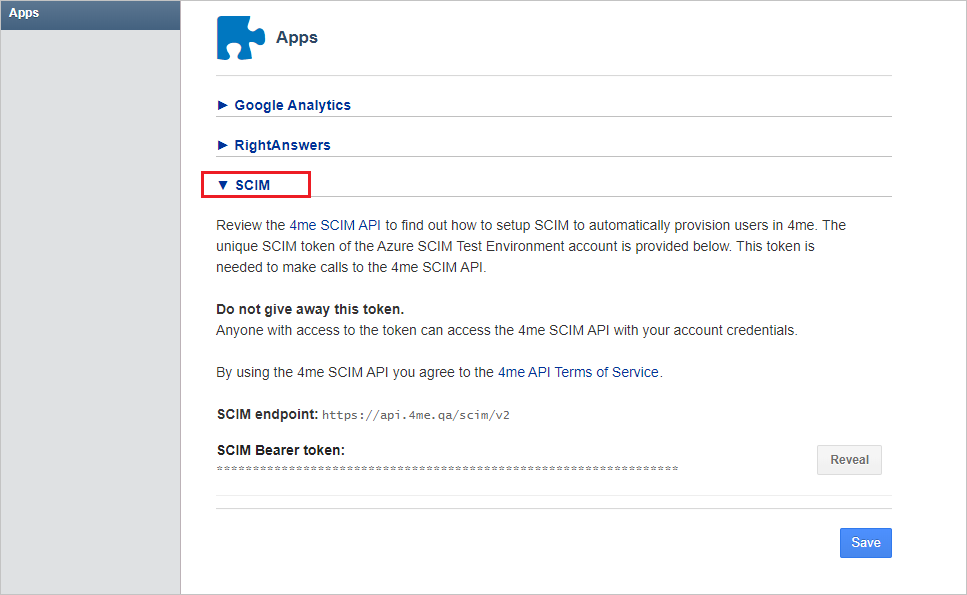
Ao preencher os campos mostrados na Etapa 5, clique em Testar Conexão para garantir que o ID do Microsoft Entra possa se conectar ao 4me. Se a ligação falhar, certifique-se de que a sua conta 4me tem permissões de administrador e tente novamente.
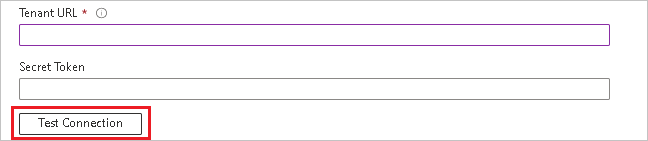
No campo Email de notificação, digite o endereço de e-mail de uma pessoa ou grupo que deve receber as notificações de erro de provisionamento e marque a caixa de seleção - Enviar uma notificação por e-mail quando ocorrer uma falha.

Clique em Guardar.
Na seção Mapeamentos, selecione Sincronizar usuários do Microsoft Entra com 4me.
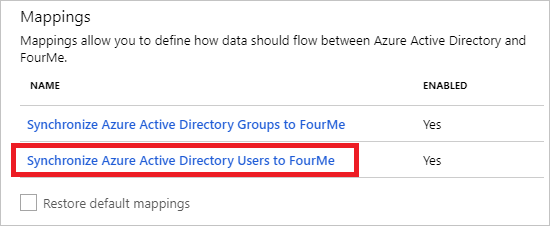
Analise os atributos de usuário sincronizados do Microsoft Entra ID para 4me na seção Mapeamento de Atributos. Os atributos selecionados como propriedades correspondentes são usados para corresponder às contas de usuário no 4me para operações de atualização. Certifique-se de que o 4me suporta a filtragem no atributo correspondente que escolheu. Selecione o botão Salvar para confirmar as alterações.
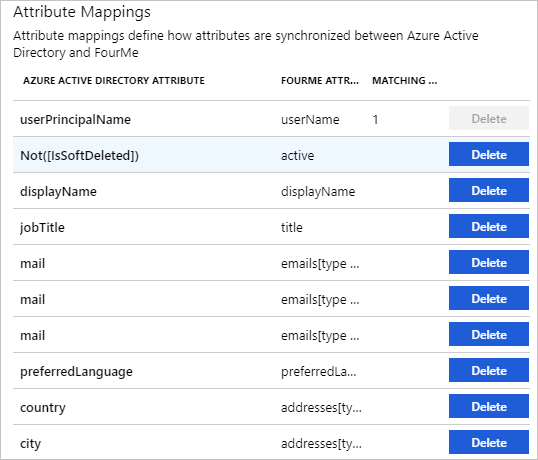
Na seção Mapeamentos, selecione Sincronizar grupos do Microsoft Entra com 4me.
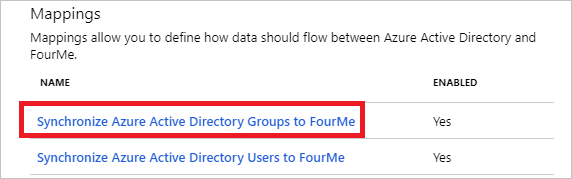
Analise os atributos de grupo que são sincronizados do ID do Microsoft Entra para 4me na seção Mapeamento de Atributos. Os atributos selecionados como propriedades correspondentes são usados para corresponder aos grupos em 4me para operações de atualização. Selecione o botão Salvar para confirmar as alterações.
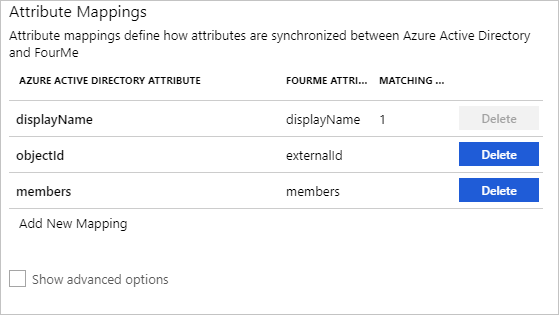
Para configurar filtros de âmbito, veja as instruções seguintes disponibilizadas no Tutorial de filtro de âmbito.
Para habilitar o serviço de provisionamento do Microsoft Entra para 4me, altere o Status de provisionamento para Ativado na seção Configurações.

Defina os usuários e/ou grupos que você gostaria de provisionar para 4me escolhendo os valores desejados em Escopo na seção Configurações.

Quando estiver pronto para aprovisionar, clique em Guardar.
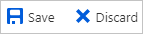
Esta operação inicia a sincronização inicial de todos os usuários e/ou grupos definidos em Escopo na seção Configurações. A sincronização inicial leva mais tempo para ser executada do que as sincronizações subsequentes, que ocorrem aproximadamente a cada 40 minutos, enquanto o serviço de provisionamento do Microsoft Entra estiver em execução. Você pode usar a seção Detalhes da Sincronização para monitorar o progresso e seguir os links para o relatório de atividade de provisionamento, que descreve todas as ações executadas pelo serviço de provisionamento do Microsoft Entra no 4me.
Para obter mais informações sobre como ler os logs de provisionamento do Microsoft Entra, consulte Relatórios sobre provisionamento automático de conta de usuário.
Limitações do conector
- O 4me tem diferentes URLs de endpoint SCIM para ambientes de teste e produção. O primeiro termina com .qa, enquanto o segundo termina com .com
- Os Tokens Secretos gerados pela 4me têm uma data de validade de um mês a partir da geração.
- 4me não suporta HARD DELETE de usuários. Os usuários SCIM nunca são realmente excluídos no 4me, em vez disso, o atributo ativo do usuário SCIM será definido como false e o registro de pessoa 4me relacionado será desativado.
Recursos adicionais
- Gerir o aprovisionamento de contas de utilizador para Aplicações Empresariais
- O que é acesso ao aplicativo e logon único com o Microsoft Entra ID?